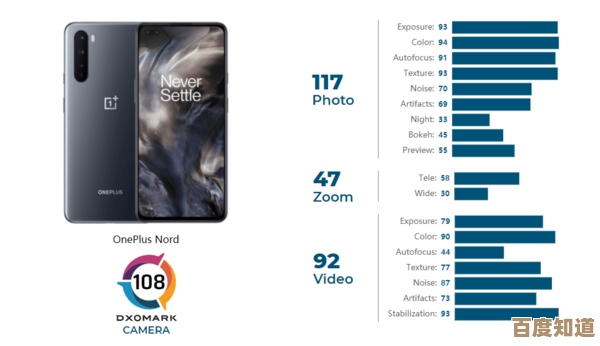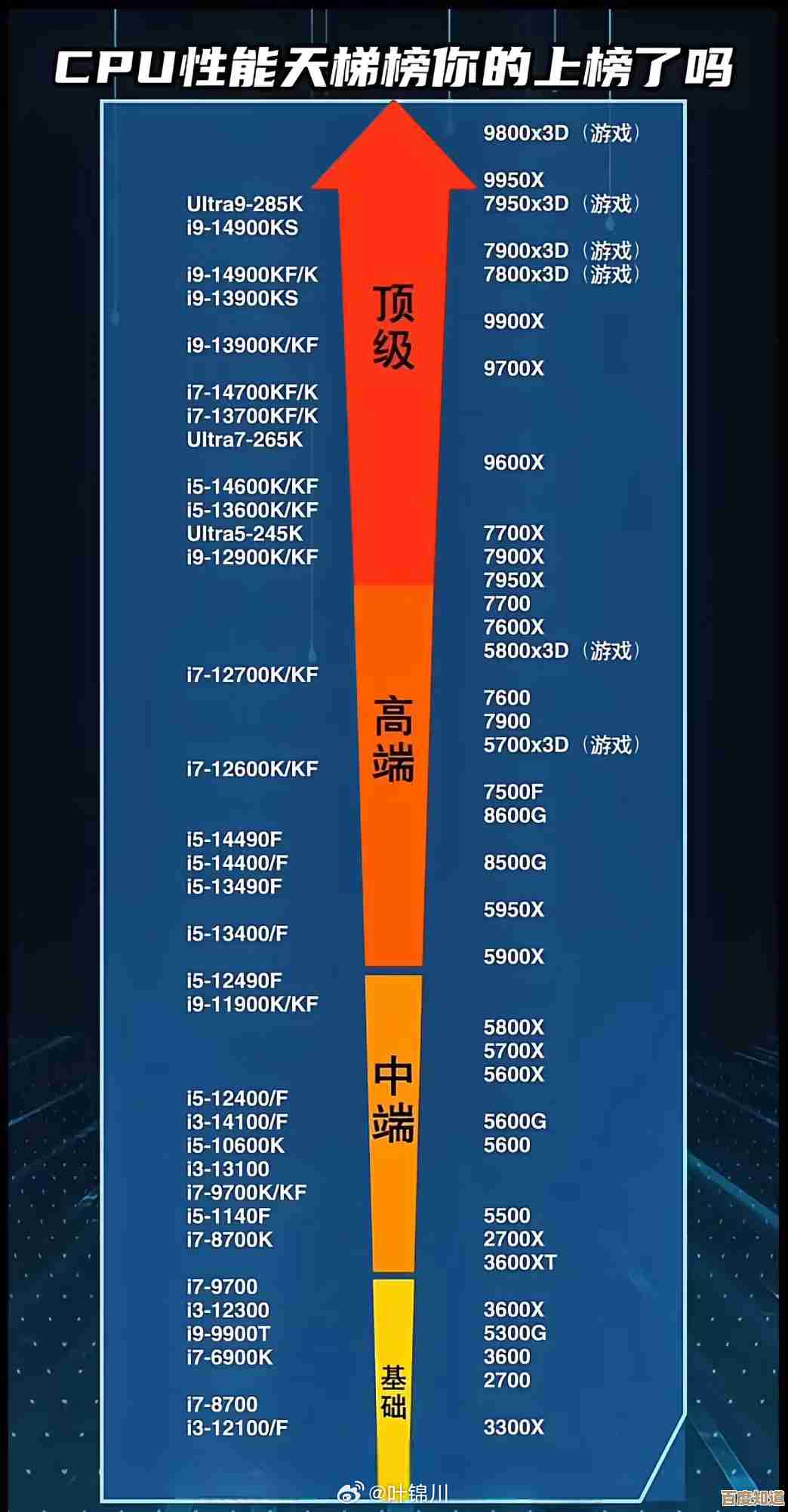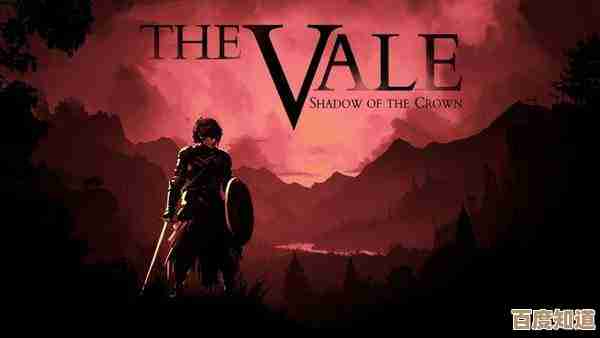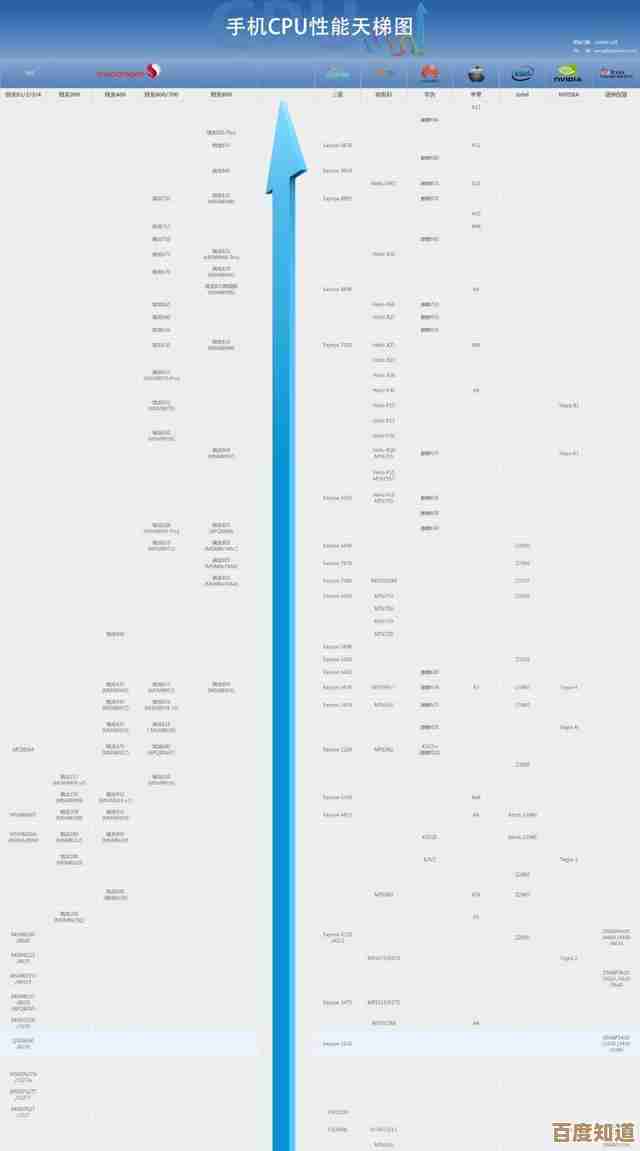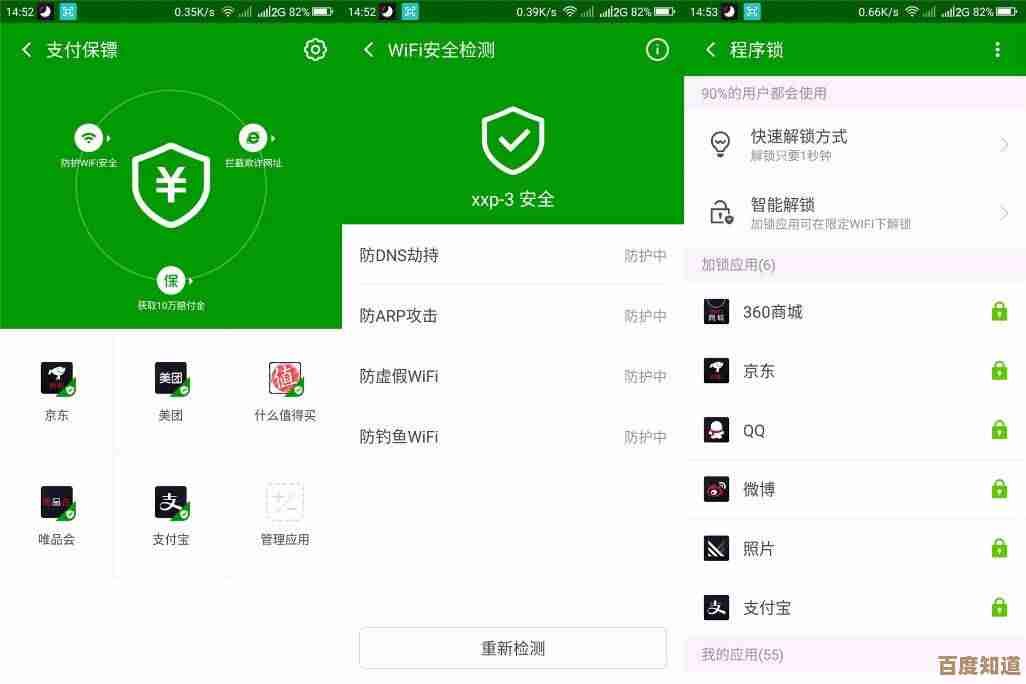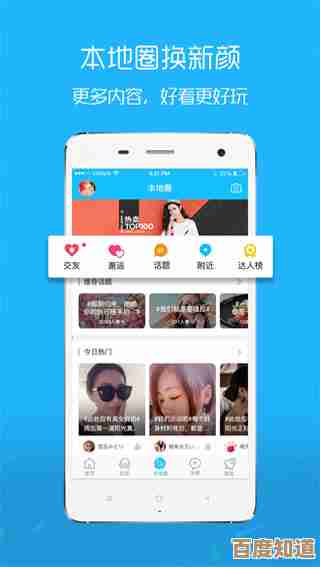网络访问故障排除大全:一步步教你恢复电脑联网功能!
- 游戏动态
- 2025-11-07 17:44:56
- 2
网络突然断线,电脑上不了网,这绝对是现代人最头疼的问题之一,别急着打电话报修或者烦躁,很多时候问题就出在一些小细节上,下面这份大全,就像一份详细的检查清单,你只需要从第一步开始,一步步跟着做,大概率能自己解决问题。
第一步:检查最明显的地方(别笑,很多人栽在这里)
在开始任何复杂操作前,先进行最基础的物理检查,这能帮你节省大量时间。
- 网线插好了吗? 如果你用的是有线网络,请检查电脑后面的网线是否插紧,网线另一头连接的路由器或墙上网口是否插好,可以尝试把网线拔下来再重新插一次,确保卡扣到位。
- Wi-Fi开关开了吗? 对于笔记本电脑,机身上通常有一个物理的Wi-Fi开关(可能在侧面或键盘上方),确保它处于开启状态,很多新款笔记本还会用功能键(如 Fn + F2)来控制无线开关,也检查一下是否不小心关闭了。
- 路由器正常工作吗? 去看一眼路由器,它的指示灯是正常亮着的吗?有没有出现异常闪烁或者红灯?最简单的办法是,看看你的手机(如果连接的是同一个Wi-Fi)能不能上网,如果所有设备都不能上网,那问题八成出在路由器或更前端的网络线路上。
第二步:重启大法好(这是解决电子设备问题的万能钥匙)
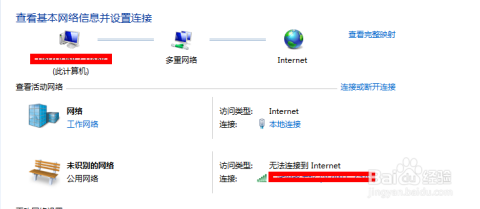
如果基础检查没问题,下一步就是尝试最简单也最有效的解决方案——重启。
- 重启电脑: 完全关闭你的电脑,等待一分钟,然后再重新开机,这个过程会清除电脑临时的网络缓存和错误状态,很多小毛病重启后就自动修复了。
- 重启路由器和光猫: 这是解决网络问题的关键一步,拔掉路由器和光猫(那个把光纤信号转换成网络信号的设备)的电源插头,耐心等待两三分钟,这个等待时间很重要,能让设备彻底放电复位,先插上光猫的电源,等它的指示灯稳定(通常是绿灯常亮)后,再插上路由器的电源,等待几分钟,让它们完全启动完成,再试试电脑能不能上网。
第三步:检查电脑自身的网络设置
如果重启后问题依旧,我们需要深入电脑内部看看。
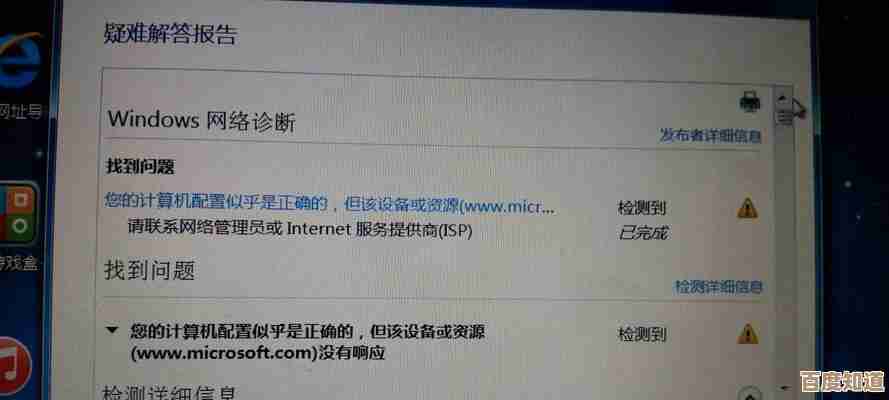
- 检查网络连接状态: 在电脑右下角的任务栏,找到网络图标(小电脑或Wi-Fi信号标志),点击它,看看是否被设置为“飞行模式”?如果是,关闭它,看看Wi-Fi功能是否被禁用?如果是,点击启用。
- 运行Windows网络诊断: 在Windows系统中,右键点击任务栏的网络图标,选择“疑难解答”或“诊断网络问题”,系统会自动检测并尝试修复常见的网络连接故障,比如IP地址获取失败等,根据屏幕提示操作,它经常能自动搞定问题。
- 更新网络驱动程序: 驱动程序是电脑硬件和系统沟通的桥梁,如果它出问题或过时了,网络就会不正常,你可以右键点击“此电脑”,选择“管理”,找到“设备管理器”,在里面展开“网络适配器”,右键点击你的无线或有线网卡,选择“更新驱动程序”,可以先尝试自动搜索,如果不行,就需要去电脑品牌的官网根据型号下载最新的驱动安装。
第四步:深入排查路由器与网络配置
如果以上步骤都无效,我们需要检查一些更具体的设置。
- IP地址和DNS问题: 大多数情况下,我们的电脑是自动获取IP地址和DNS的,但有时自动获取会失败,你可以尝试手动设置一个可靠的DNS服务器,具体操作是:打开“网络和共享中心”,更改适配器设置,右键点击你正在使用的网络连接(如“WLAN”或“以太网”),选择“属性”,双击“Internet协议版本4 (TCP/IPv4)”,选择“使用下面的DNS服务器地址”,在首选DNS里输入
114.114.114,备用DNS里输入8.8.8(这是国内常用的公共DNS),然后确定,这能解决某些因DNS解析失败导致的“能上QQ但不能打开网页”的问题。 - 检查路由器设置(进阶): 如果你懂一点路由器知识,可以登录路由器的管理界面(通常是在浏览器输入192.168.1.1或192.168.0.1),检查宽带账号密码是否因路由器复位而丢失需要重新输入,或者是否不小心开启了“上网时间控制”、“MAC地址过滤”等功能,把你的电脑给禁用了。
第五步:考虑外部因素和终极手段
- 运营商网络故障: 访问你所用宽带运营商的官网(比如中国电信、中国移动),或者用手机流量刷刷他们的官方社交媒体账号,看看是否有发布区域性网络故障的公告,有时候问题不在你,而是运营商那边的线路出了状况,你只需要耐心等待他们修复。
- 系统还原或重置: 如果问题是在你安装了某个软件、更新了系统补丁之后突然出现的,可以尝试使用系统的“系统还原”功能,将电脑恢复到出问题之前的状态,如果所有方法都失败了,而你又非常确定不是硬件损坏,重置此电脑”(保留个人文件)可以作为最后的解决方案。
排查网络问题就像侦探破案,要由简到繁,一步步排除可能性,按照这个顺序操作,大部分网络连接问题都能迎刃而解,如果尝试了所有步骤依然无效,那可能就是网卡硬件损坏了,这时再联系专业人士维修也不迟。
本文由坚永康于2025-11-07发表在笙亿网络策划,如有疑问,请联系我们。
本文链接:http://www.haoid.cn/yxdt/60194.html